| 窓穴あけモードは壁ツールで作った壁に建具をはめ込む際に利用します。[壁穴あけモード]ツールをクリックし、パーツパレットから建具のパーツを壁にドロップして配置すると、自動的に壁に穴があいて建具がはめ込まれます。
主に3Dで家を作る際に使用します。 間取りから立体化した壁には使用できません。(穴があきません) 壁ツールで作った壁には1つの開口部しか設定できませんので、必要な建具の数と同じ壁を作って取り付けます。 |
||
| ■ | 床や壁などの形状を組み合わせて家をつくる | |
| 3D画面で一から家を作るには、家の階層を作り、各々の階層に 必要な部位を新規形状ツールで作ります。 |
||
| 床・天井ツールで基礎や床を作り、壁ツールで一枚ずつ壁を作ります。 作った壁に、[壁穴あけモード]で建具をはめ込みます。 このように一つずつ3Dウィンドウで積み木を積んでいくように家を作る ことができます。 |
||
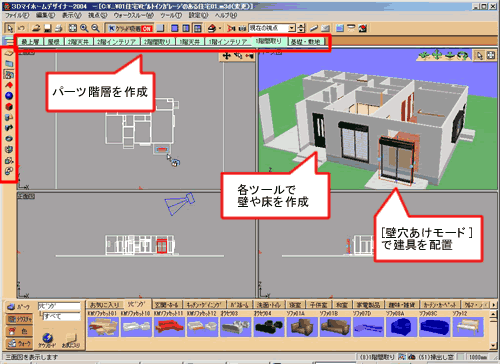 |
||
| 新規形状ツールで作る形状は、それぞれのプロパティウィンドウで形状の大きさを数値で指定し、配置位置に座標値を入力することで指定することが可能です。 |
||
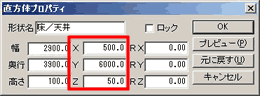 |
X,Y,Zは形状の中心(ピンク色のポイント)の位置を座標のどの場所にあるかを表しています。 たとえば、作った形状の配置位置を上にあげたい場合は「Z」の値を調整すればよいのです。Zは垂直方向の座標値です。 |
|
| 配置した床や壁の高さを調整し、自由に家を作ることができます。 間取り画面だけでは作りにくい住宅でも、形状を組み合わせると作ることが可能です。 間取り画面の機能と形状ツールの機能をうまく利用するとよいでしょう。 |
||